PS教程:如何轻松更换背景并保留光影细节?
你发现没,有时候一张照片的背景并不理想,但又不想丢掉那些珍贵的光影和细节。你知道吗?用Photoshop(PS)可以轻松解决这个问题!今天咱们就来聊聊如何使用PS既更换背景,同时还能保留原有的光影效果和细节。
首先打开你的PS软件,然后导入需要处理的照片。选择快速选择工具或者是套索工具,根据图像边缘精细程度选择合适的工具开始选区工作。对于复杂的边缘,比如头发丝这样的细节,可以使用调整边缘的功能,这样能够更精确地选取对象。
当你完成对象的选择后,复制这个图层。接下来就是关键步骤了:创建一个新的背景图层。你可以选择任何你喜欢的图片作为新背景,只需将其拖入当前的工作空间中,并确保它位于原始图像下方。这时,你可能会注意到,新的背景与原图中的对象并不协调,特别是光线和阴影部分。
为了解决这个问题,你需要对新背景做一些调整。比如说,如果原图是温暖色调,而新背景偏冷,那么你就得调整背景的颜色平衡或者温度,使其更加和谐。此外,添加适当的阴影或高光也可以帮助融合两个不同的元素。记住,这里的关键词是‘自然’,目的是让最终的作品看起来就像是在那个环境中拍摄的一样。
举个栗子,如果你正在处理一个人物肖像,并且想要把他们放在一个完全不同的场景中,那么考虑人物身上的光线方向是很重要的。假设原图中光源来自左侧,那么在新背景中也应该保持一致。可以通过画笔工具手动绘制柔和的阴影,或者利用图层样式中的投影选项来实现这一点。
最后,别忘了保存你的作品。保存时可以选择多种格式,但推荐使用PSD格式,这样以后还可以继续编辑;当然,也别忘记导出一份JPEG或PNG格式的文件用于分享哦。
通过以上步骤,你就可以在不损失原有照片质感的情况下,成功更换背景啦!说实话,这项技能不仅适用于个人照片编辑,对于平面设计师来说也是必备的。无论是在商业设计还是艺术创作上,都能发挥巨大作用。
说白了,掌握了PS换背景的技术,你就能随心所欲地创造出自己想要的画面。无论是将朋友从海滩搬到雪山脚下,还是给宠物换个梦幻森林背景,一切皆有可能。现在轮到你动手试试看了,你会惊讶于自己能创造出怎样的奇妙世界!
讨论话题:你在学习PS过程中遇到过哪些挑战?又是如何克服它们的呢?期待大家在评论区分享自己的经验和小技巧!返回搜狐,查看更多